Actividad 1
En esta actividad se aprenderá el uso de un software de diseños, para ello diseñaremos un programador para microcontroladores pic (pickit2)
a) El programa que usamos para diseñar el pickit2 es el KICAD versión 2012. Este programa es de uso libre y se puede descargar gratuitamente en la página oficial. El programa permite realizar un proyecto en el cual se guardarán todos nuestros diseños del esquemático y el del PCB, además se guardarán nuestras configuraciones de librerías. También se pueden realizar diseños propios de los componentes y posee un visualizador Gerber.
Las extensiones que utiliza el programa son las siguientes:
- Para el proyecto principal la extensión es .pro
- Para los esquemáticos .sch
- Para el diseño en PCB .brd
- Los archivos de librería del esquemático son .lib y los del editor de PCB son .mod ( también hay .wings que son para la visualización en 3D )
b) Esquemático realizado en KICAD
PICKIT 2 Versión 1
El tamaño de la hoja utilizada es A4 , se usaron labels para que el diseño del esquemático quede más claro y sea más sencillo de visualizar.
Una vez finalizado el esquemático se deben realizar una serie de pasos para verificar si son correctas las conecciones y luego pasar al diseño de PCB:
- Revisar por ultima vez el esquemático en busca de posibles errores
- Asignarles los valores a los componentes con la herramienta Annotate Schematic
- Realizar el Electrical Rule Check (esta herramienta busca errores en las conecciones y luego el resultado lo pone en gráfico por orden de prioridades)
- Generar la netlist que sirve para que cuando pasemos el esquemático al diseño el programa reconozca los puntos de conección )
- Generar la lista de materiales con la herramienta BOM
- Asignar lo footprints adecuados para cada componente con el CvPCB
Muchas veces los footprints que deseamos usar no están incluidos en el programa por lo cual deberemos descargarlos de la pagina oficial de KICAD o diseñarlos nosotros mismos. En el caso de descargarlos se deben colocarlos en el programa de la siguiente manera:
Para cualquier tipo de archivo de librearía (esto quiere decir .lib o.mod ) la carpeta que los contenga debe estar en donde se instalo el programa. Una vez que la carpeta esta en el lugar correspondiente entraremos en el esquemático y entraremos en preferences y luego en libraries desde la pantalla que aparece se carga primero la carpeta donde se encuentran los archivos y luego se cargan los archivos. Lo mismo se realiza con los footprints pero en el editor de PCB.
Lista de componentes necesarios:
Capacitores:
-15pF (2)
-47uFx25v (2)
-100nF (2)
-10uFx50v (1)
Diodos:
-1N4148 (2)
-LED Rojo (1)
-LED Verde (1)
-1N4148 (2)
-LED Rojo (1)
-LED Verde (1)
Inductor:
-600uHy (1)
Conectores:
-USB_B (1)
-RJ12 (1)
Transistores:
-BC548 (3)
-BC557 (1)
Resistencias:
-1K (1)
-4K7 (2)
-2K7 (1)
-10K (2)
-10K (3)
-100K (1)
-33 (3)
-470 (2)
-100 (1)
Microcontrolador:
-PIC18F2550
Otros:
-Cristal 20MHz
-Switch RESET
c) PCB realizado en KICAD
PICKIT 2 Versión 1
Para empezar el diseño en PCB se debe realizar una lectura de la netlist. Una vez realizado eso con la capa de dibujo delimitar el área de nuestra placa. Luego de acomodar los componentes en la placa se debe seleccionar el tamaño de las pistas de ruteo en este caso se usaron pistas de 24 miles para las pistas comunes y de 30 miles para Vcc y Gnd. El ruteo se realiza manualmente en la capa de Back(PgDn), los pad son de 7 miles ya que los que vienen por default son muy pequeños ( 6 miles ). Los footprints estas realizados en la capa SilkS_Front.
La impresión se realiza en una impresora virtual PDF y se realiza en dos partes. Para imprimir el lado cobre en las opciones de impresión se selecciona Back sin espejar ya que el programa ya lo diseña en espejo. Los footprints se imprimen seleccionando la opción SilkS_Front y espejo.
Impresiones realizadas en pdf
Lado cobre
PICKIT 2 Versión 1
PICKIT 2 Versión 1
Footprints
PICKIT 2 Versión 1
PICKIT 2 Versión 2
La impresión de los footprints no esta en espejo por que se realizo luego con la impresora.
d)
Para la impresión del circuito se uso papel fotográfico de 180gr y tita de toner esto se realiza para que en el proceso de planchado la tita se pegue a la placa de cobre.
Pasos a seguir para procesar la plaqueta:
- Limpiar bien el lado del cobre con lana de acero y luego con alcohol
- Planchar durante 5 0 10min con la plancha a una temperatura aproximada de 210°C
- Retirar el papel sobrante y llevarla al ácido ( percloruro férrico ) en baño maría durante 15minutos
- Lavar bien la plaqueta con agua y retirar con lana de acero la tinta que quedo del planchado
- Planchar los footprints pos 5 minutos
- Fluxear la plaqueta esto se realiza para que no se oxide el cobre
Para el agujereado de la plaqueta se usaron mechas de 0.7mm para los componentes comunes, 1.2 para el USB_b y el RJ12 y 3mm para el agujero del tornillo. El corte de la placa se realizo con una sierra manual y luego se lijo para obtener un mejor acabado.





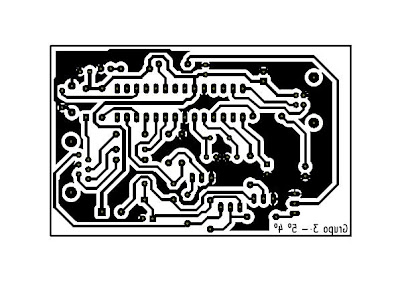


No hay comentarios:
Publicar un comentario